El primer paso, como ya debemos saber, es elegir un nombre de dominio relevante que nos facilite la tarea SEO, bien un nombre de dominio enfocado hacia nuestra palabra clave esencial, bien un nombre de dominio referido a nuestra emrpesa o actividad.
Vamos a realizar las tareas SEO del Restaurante El Pato Loco S.L. situado en Sevilla. Nuestra palabra clave esencial es Restaurante en Sevilla dado que es así la keyword por la que queremos obtener el mejor resultado en Google.
Ya tenemos el nombre de dominio registrado: restauranteelpatoloco.es y el primer paso va a se obtener un certificado SSL para que nuestra web opere bajo https: , el utilizar servidor seguro es algo apreciado por Google, por lo que vamos a darle ese gusto.
Iremos a nuestro panel de control, del dominio y del host donde vamos a editar la web:
Nutricion enteral y parenteral
En el panel de control del servidor buscaré la opción de certificado SSL
El certificado SSL no es gratis para el dominio:
Voy a pulsar en Siguiente para obtener el certificado SSL
Asigno el certificado SSL al dominio que deseo
Y ya tenemos SSL para el dominio, a partir de ahora será https://restauranteelpatoloco.es
Estamos viendo un ejemplo de como obtener un certificado SSL en el Panel de Control de la empresa 1and1, esto no va a ser muy diferente en cualquier otro servidor donde deseemos alojar nuestro sitio web, simplemente vamos a tener que entrar en el panel de control de ese servidor y buscar y seleccionar Certificado SSL. Comprar y pagar. En algunos servidores se ofrece gratis el certificado SSL para un dominio.
Ahora en el navegador veremos la dirección url con htpps y el dibujo del candado:
1. ¿Por qué necesitas un Certificado SSL?
- Seguridad: Cifra la información transmitida, protegiendo datos sensibles como contraseñas y datos personales.
- Confianza: Los navegadores muestran un candado en la barra de direcciones, indicando a los usuarios que el sitio es seguro.
- SEO: Google utiliza HTTPS como un factor de ranking, por lo que tener un certificado SSL puede mejorar tu posicionamiento en los motores de búsqueda.
- Cumplimiento Normativo: Algunos regulaciones, como GDPR, requieren la implementación de medidas de seguridad como el cifrado.
2. Tipos de Certificados SSL
- Certificado de Validación de Dominio (DV): El más básico y rápido de obtener. Valida que eres el propietario del dominio.
- Certificado de Validación de Organización (OV): Requiere una verificación adicional de la organización propietaria del dominio.
- Certificado de Validación Extendida (EV): Proporciona el nivel más alto de confianza y seguridad, mostrando el nombre de la empresa en la barra de direcciones.
3. Obtener un Certificado SSL
a. Certificados Gratuitos
- Let’s Encrypt: Ofrece certificados SSL gratuitos que se renuevan cada 90 días. Muchos proveedores de hosting lo soportan.
b. Certificados de Pago
- Proveedores de Hosting: La mayoría de los proveedores de hosting ofrecen certificados SSL como parte de sus planes o como complemento.
- Compañías de Certificación SSL: Puedes comprar certificados de compañías como DigiCert, Comodo, GlobalSign, entre otras.
4. Instalación del Certificado SSL
a. Instalación Automática (usando Let’s Encrypt y otros)
- Hosting con Soporte Integrado
- Muchos proveedores de hosting ofrecen la instalación automática de Let’s Encrypt. Busca opciones en tu panel de control de hosting (como cPanel, Plesk, etc.).
- Plugins de WordPress
- Really Simple SSL: Este plugin detecta automáticamente tu certificado SSL y configura tu sitio para usar HTTPS.
- Certbot: Una herramienta de Let’s Encrypt que puede ser usada si tienes acceso SSH a tu servidor.
b. Instalación Manual
- Obtener el Certificado
- Compra el certificado de un proveedor de SSL o usa Let’s Encrypt para obtener uno gratuito.
- Subir e Instalar el Certificado en tu Servidor
- cPanel: Ve a la sección «SSL/TLS» en tu cPanel, selecciona «Administrar sitios SSL», sube los archivos del certificado (archivo CRT) y la clave privada (archivo KEY), y luego instala el certificado.
- Otros Paneles de Control: Sigue las instrucciones específicas de tu panel de control para subir e instalar el certificado.
- Configurar el Servidor Web
- Apache: Edita el archivo de configuración de Apache (por ejemplo,
httpd.confo un archivo de configuración virtual host) para apuntar a los archivos del certificado SSL y la clave privada.apache<VirtualHost *:443>
ServerName www.ejemplo.com
DocumentRoot /var/www/html
SSLEngine on
SSLCertificateFile /path/to/your_domain_name.crt
SSLCertificateKeyFile /path/to/your_private.key
SSLCertificateChainFile /path/to/your_chain.crt
</VirtualHost>
- Nginx: Edita el archivo de configuración de Nginx (por ejemplo,
nginx.confo un archivo de configuración del servidor virtual) para apuntar a los archivos del certificado SSL y la clave privada.nginxserver {
listen 443 ssl;
server_name www.ejemplo.com;
ssl_certificate /path/to/your_domain_name.crt;
ssl_certificate_key /path/to/your_private.key;
ssl_protocols TLSv1.2 TLSv1.3;
ssl_ciphers HIGH:!aNULL:!MD5;
...
}
- Apache: Edita el archivo de configuración de Apache (por ejemplo,
- Configurar WordPress para HTTPS
- Ajustes Generales: Ve a «Ajustes» -> «Generales» en el panel de administración de WordPress y cambia las URLs de tu sitio de
http://ahttps://. - Plugin Really Simple SSL: Activa el plugin Really Simple SSL para realizar la configuración automática de tu sitio para HTTPS.
- Ajustes Generales: Ve a «Ajustes» -> «Generales» en el panel de administración de WordPress y cambia las URLs de tu sitio de
- Redirección de HTTP a HTTPS
- .htaccess (Apache): Agrega la siguiente regla para redirigir todo el tráfico HTTP a HTTPS.
apache
<IfModule mod_rewrite.c>
RewriteEngine On
RewriteCond %{HTTPS} off
RewriteRule ^(.*)$ https://%{HTTP_HOST}%{REQUEST_URI} [L,R=301]
</IfModule>
- nginx: Agrega la siguiente configuración para redirigir todo el tráfico HTTP a HTTPS.
nginx
server {
listen 80;
server_name www.ejemplo.com;
return 301 https://$server_name$request_uri;
}
- .htaccess (Apache): Agrega la siguiente regla para redirigir todo el tráfico HTTP a HTTPS.
5. Verificación y Mantenimiento
- Verificación: Usa herramientas como SSL Checker para verificar que tu certificado esté instalado correctamente.
- Renovación: Asegúrate de renovar tu certificado antes de que expire. Let’s Encrypt, por ejemplo, tiene una validez de 90 días y puede ser renovado automáticamente.

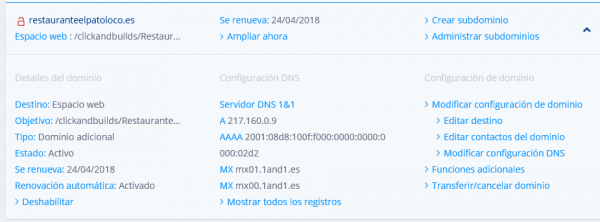



1 Comment
En estos momentos creo que es el mejor momento para poder formarte de forma gratuita, al estar en erte puedes formarte ya que dispones de más tiempo y puedas aprovechar los créditos del SEPE